GoPro Karma Gripを発売開始直後に手に入れて、2ヶ月が経過しました!
基本的に旅行時にヌメヌメした良い動画が録れたら良いなあなんて期待して買ったんですけど、これは非常に買ってよかった系製品でした!以前から愛用してきたGoPro HERO 4 Silverと組み合わせて、今のところ大満足で使えているので、今回は2ヶ月使用レポートをしたいと思います。
なお、動画でもレポートしたので、よければそちらもご覧ください!
GoPro Karma Gripってどんなもの?

まずGoPro Karma Gripとは何かというと、GoPro社が公式発売したGoPro専用のスタビライザーです。KarmaというドローンをGoProが発売した際に、そのドローンのカメラを安定化させる技術をそのまま使ってスタビライザーを開発したという開発経緯があります。
なお、そもそもスタビライザーとはなにかというと、移動しながら動画を撮影するときなどに、動画のブレを無くすために利用する機械のことです。通常、カメラをその機械に取り付けて使います。

実はこのKarma Grip、GoProが発売を発表してから実際に販売されるまでに相当時間がかかりました。僕は12月の旅行に持って行く気満々だったので、なかなか発売されない時には焦りました。発売日が遅れた上にGoProからの正式な遅延の告知もなかったんですよ。
恐らく、同時に発表されたGoPro製のドローンKarmaに不具合があってリコールが発生したりして、だいぶゴタゴタしていたのも理由のひとつだと思います。GoProは最近、DJIに押され気味なので、GoProユーザーとしては彼らにもっと頑張ってもらいたいです!
自分がKarma Gripを購入した理由

僕がKarma Gripを買った1番の理由は、旅行で自然な動画を気軽に撮りたかったからです。
これまでにも、旅行で何処かに行くと自分で楽しむ程度に旅行動画を編集してきたんですけど、旅行で歩きながらカメラを手持ちして撮影すると、どうしても映像がブレるんですよね。
それで、例えばその動画をスマホであとで仲間内で見返して、「ウケる〜」って懐かしむ程度なら全然良いんですけど、編集して後に残していこうと思うと、どうしてもブレが気になってきます。編集している時に酔いそうになります。

それでスタビライザーが欲しくなるわけですけど、通常のスタビライザーは、通常のカメラの画質を安定させるものなので、サイズも大きいし、重量感もズシッとくるしってことで、使い勝手が悪いと思ったんです(勿論、プロフェッショナルな動画を撮影したい時にはそれでも仕方ないんですけどね。個人的な旅行ではちょっと・・・)
でもKarma GripはGoPro用のスタビライザーなので、片手で簡単に持てます。旅行中も全然疲れません。これがKarma Gripを購入した1番の理由を「旅行で自然な動画を気軽に撮りたかった」と言った意図することです。
DJI Ozmo Mobileとどっちが良いか、正直かなり迷った!
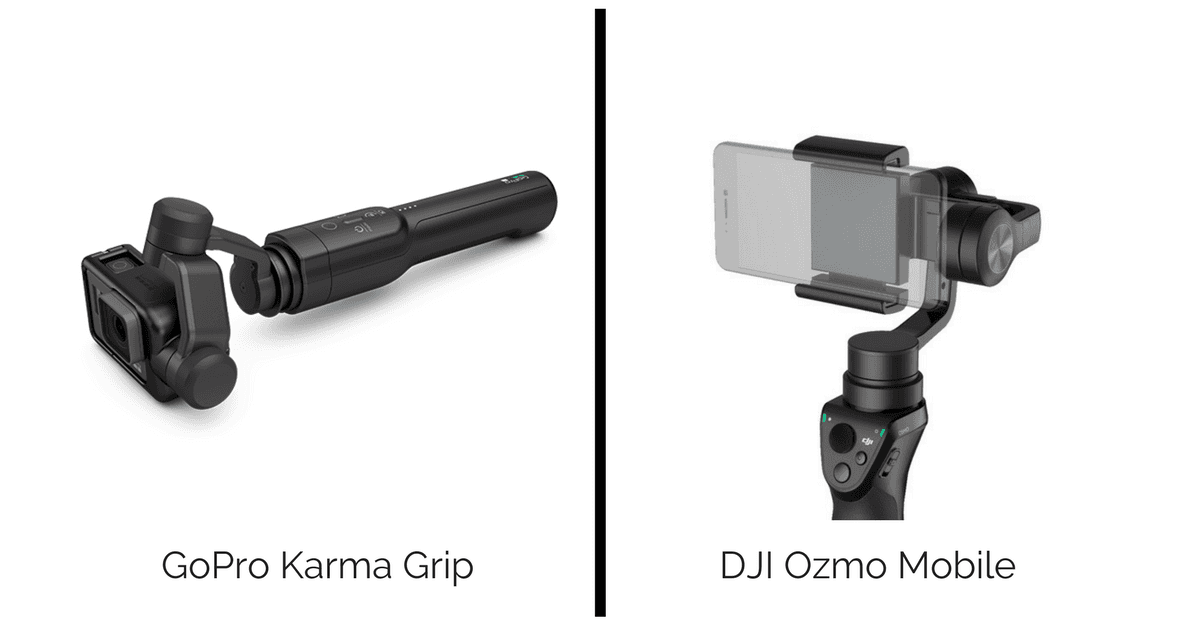
あと、実はもう一つ似たコンセプトの商品があって、それがさっきも出てきたDJIという会社が発売しているDJI Ozmo mobileです。これとGoPro Karma Gripのどちらを買うかで結構悩みました。
いずれも小型で使い勝手が良いことをウリにしたスタビライザーですが、きちんと比較すると強みが違います。僕が個人的に強みだと感じているのは・・・
GoPro Karma Grip
- GoProをカメラに使うので、撮影映像のクオリティが安定する
- スマホを使わないので、スマホの電池が減らない
- スマホを使わないので、旅先などでスマホの別のアプリを同時に使える
- スマホと独立して扱える(スマホの電池がやばくて使えないとか、色々考えなくていい)
DJI Ozmo Mobile
- スマホのカメラを使うので、そのままスマホ内で動画を閲覧・編集できる
- スマホ画面をモニターとして使うので、広い画面が使えて操作しやすい
- スマホのアプリを使うので、今後のアップデートも期待できる
- スマホのアプリを使うことによって、物の認識機能を持っているので、商品のクレーン撮影動画もどきみたいな画も録れるらしい
- スマホのカメラを使うので、新しくカメラを買う必要がない
この比較をした結果、Karma Gripは旅先での撮影体験を向上してくれる製品で、Ozmo Mobileは日常における撮影に新しいオプションを加えてくれる製品なんじゃないかと判断しました。
それで、僕がKarma Gripを選んだのは、これを旅行で使いたいという思いが強かったからです。

旅行中にスマホで地図が見たい時に、撮影中だとかなり面倒くさいです。「電車の時間が知りたい」とか、「ランチの店をTrip Advisorで探したい」と思った時に、いちいち機械から取り外して使うの、鬱陶しいじゃないですか。
そんなこんなでスマホの電池が消耗して、カメラとして使えなくなったり、逆にカメラとして電池を消耗してアプリが使えなくなったりしたら嫌なので、Karma Gripのほうが自分に合っているなと思いました(それに、既にGoPro持ってるので)
Karma Gripで、どんな映像が撮れるのか?
実際どんな映像が撮れるのかということは、冒頭の動画内でご紹介しました。ここではあらためて、その動画内でスタビライザー有り無しの映像を比較している所からスタートするリンクをシェアします。
特に左右で比較している所、かなり違いますよね!今回の動画を作るときにはじめてこうして左右で比較したんですけど、これ見て買った満足度が更に増しました。このヌルッと感が、好き!
ひとつ加えておくと、GoProの最新のやつ(HERO 5)には電子スタビライザーがついているので、僕が紹介した動画よりはましな画が撮れると思います。僕のはそういう画質安定化機能がついていないHERO 4なので、スタビライザー効果が抜群ですね。
Karma Gripの使い方・4つのボタン
Karma Gripのボタンは全部で4つだけです。

起動ボタン
左のボタンが電源のon-offを行う起動ボタンです。2秒くらい押すと電源がつきます。
なお、このボタンを8秒〜10秒程度長押しすることで、Karma Gripを再起動することができます。調子が悪くなったら試してみてください。
Recボタン
上のボタンがRec開始・停止ボタンです。写真モードの時は、これがシャッターボタンになります。
マークボタン
右のボタンがマークボタンです。撮影中に印をつけておきたい時(例えば凄いシーンとか)に使います。普通のGoProにもある機能ですね。
首固定ボタンボタン
下のボタンが結構重要で、これが首を固定するボタンです。例えば、自分の足元にある何かを撮影したい場合に、普通にKarma Gripを下に向けようとすると、Karma Gripがカメラだけはその場に、同じ方向を向けて固定しようとするのでカメラが下を向きません。
そんな時にこの首固定ボタンを押しながら下を向くと、自分が動かした分だけカメラの向きも変わってくれます。このボタンをいかに自由に扱えるかが、この製品を上手に扱えるキーになると思います。
疑問・不満など
正直ほとんど不満はないですが、ひとつうまく起動しなかったエピソードがあったので紹介します。

実はイエローナイフに行った時に、体感温度-40度の中で4日間使い続けたら、ついに最終日に電源がうまく入らなくなりました。帰ってきてからGoProに問い合わせたところ、前述したリセット方法を教えてもらい、試してみると無事に復活。それ以降はひとまずうまく使うことができています。

あとこれは不満というか使い方に関する疑問ですが、スティック部分とジンバル部分の切り外し方がわかりません。印を合わせたくても、どうにも硬すぎて無理やりやると壊れてしまいそうで、出来ていません。やり方がわかる方がいらっしゃれば教えてください。
まとめ

全体的に、とても満足しています!
イエローナイフに行ったときには、かなり期待通りの画を録ることができて、自分的に大満足の旅行動画を公開することもできました。
旅行4日目に使えなくなったとは言え、極寒の中でよく耐えてくれました。かなりタフです!
ときどき、GoProだけで撮影すると酔うとか、魚眼が気になるというYouTuberがいるんですけど、正直自分はまだそのレベルじゃないからなのか、そこまで気にならないですし、とりまわしの良いKarma Gripはこれからの旅行で大活躍しそうです!
日本でも購入できるので、ジンバル気になる人は是非!
以上、バンクーバーから@LeoTohyamaが、GoPro Karma Gripについてお届けしました!